自作PC用 ストレージの選び方
ストレージとは
パソコンのシステムやいろいろなファイルを保存する入れ物である「SSD」や「HDD(ハードディスク)」を指します。
今まで、「HDD」が主流でしたが最近は「SSD」が登場しシステムを保存するストレージとして「SSD」が主流になってきています。
「SSD」は、スマホやビデオカメラなどで使用されているSDカードのようなフラッシュメモリを採用しています。
他方、「HDD」は回転する円盤に磁器でデーターを記録します。
「SSD」は、データーの読み込み速度は「HDD」にくらべて非常に高速ですが価格はまだまだ高いです。
「HDD」は、速度は遅いが大容量のものでも安価で購入できます。
これから自作パソコンを作るなら
システムは読み込みの早いSSDにインストールし、ビデオカメラのデーターやデジカメなどの写真のデーターはHDDに保存しましょう。
システムインストール用に使いたいSSDには、接続の仕方がそれぞれ違う「2.5インチSSD」「M.2 SATA SSD」「M.2 NVMe SSD」の3種類があります。
「2.5インチSSD」は、従来のHDDと同じようにマザーボードのSATA端子にSATAケーブルで接続します。
「M.2 SATA SSD」「M.2 NVMe SSD」は、ともにマザーボードの「M.2(M.2 Socket3)」に接続します。
読み込み速度は、早い順から
「M.2 NVMe SSD」>「M.2 SATA SSD」>「2.5インチSSD」となります。
特にこだわりがなければ「2.5インチSSD」がおすすめです。
「2.5インチSSD」は、
HDDと同じように「Serial ATA(SATA)」で接続します。
PCI Express接続の「M.2 NVMe SSD」と比べると転送速度はかなり見劣りします。
しかし今までのHDDよりパソコンの起動時間もぐっと早くなり通常の使用では全く問題ありません。
GB単位での価格も「M.2 NVMe SSD」の半額でコストをかけずにSSDのストレージを導入できます。
大型家電のチラシを目て見ると市販のパソコンも最近では、「2.5インチSSD」になっています。
接続には、SSDに電力を供給する電源ケーブルとマザーボードのSATAポートに接続するSATA電源ケーブルが必要となります。
SSD速度比較表
| 種類 | 読み込み公称値 | 書き込み公称値 |
| M.2 NVMe Samsung 870 EVO Plus | 3500MB/s | 2500MB/s |
| M.2 SATA Samsung 870 EVO | 550MB/s | 520MB/s |
| 2.5インチ SATA Samsung 860 EVO | 550MB/s | 520MB/s |
SSD価格表
| 容量 | M.2 NVMe Samsung 970 EVO Plus |
M.2 SATA Samsung 860 EVO |
2.5インチ SATA Samsung 860 EVO |
| 250GB | 9.000円前後 | 8.400円前後 | 6.000円前後 |
| 500GB | 15.000円前後 | 9.000円前後 | 8.000円前後 |
| 1TB | 30.000円前後 | 20.000円前後 | 18.000円前後 |
| 2TB | 60.000円前後 | 42.000円前後 | |
| 4TB | 90.000円前後 |
大量のユーザーデーターは、従来の「HDD(ハードディスク)」に保存しましょう。
HDDは、回転する金属の円盤に磁気ヘッドを通じてデーターの書き込み読み込みを物理的に行うため、SSDに比べ速度がかなり遅いです。
システムをインストールする起動用ドライブには向いていません。
しかし、容量当たりの単価はSSDに比べて圧倒的に安いので3TB、4TBという大容量HDDもお手頃価格で購入できます。
デジカメ写真や動画、ビデオカメラのデーターなどの大容量データーを保存するのに最適です。
3.5インチHDDは、マザーボードのSATAポートに接続します。
マザーボードのSATAポートの数やPCケースの3.5インチベイの数もチェックしておきましょう。
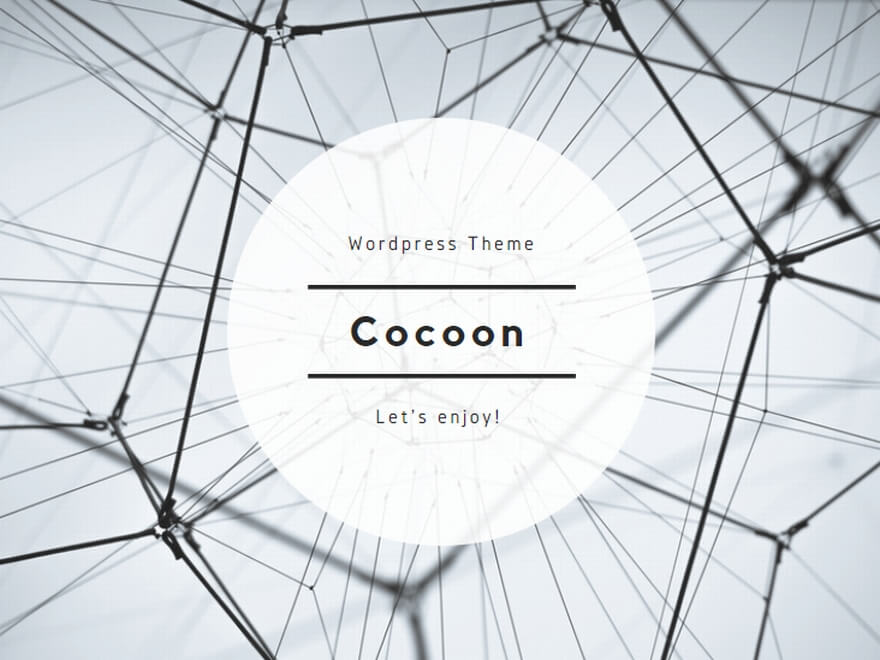
コメント